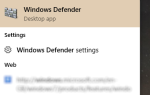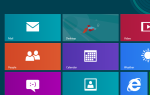Содержание
Windows 10 существует уже год, и хотя в операционной системе определенно есть хорошие и плохие части
(OS), в целом мы были очень довольны обновлением. Тем не менее, это не означает, что по-прежнему не так много раздражающих функций, которые не нужны пользователям Windows.
включен в ОС. Поскольку Windows 10 может быть последней версией Windows,
Стоит потратить некоторое время, чтобы избавиться от этих неприятностей.
Если вы хотите избавиться от всех несущественных функций, которые вы, возможно, можете сделать, чтобы упростить работу Windows, или просто сделать свою систему немного более адаптированной для вас, давайте рассмотрим некоторые функции, которые вы можете отключить в Windows 10 для мира. ума.
Особенности, которые должен отключить каждый
Во-первых, давайте рассмотрим элементы, которые вы можете отключить, которые большинство людей захотят отключить. Возможно, есть одна или две функции, которые вам нравятся — это не проблема! Тем не менее, новая установка должна включать эти шаги
сразу.
1. Нежелательные приложения
Windows 10 намного лучше разделяет новые приложения Modern (Universal Windows Platform; UWP) и традиционное программное обеспечение для настольных компьютеров, чем Windows 8, но при установке Windows 10 по умолчанию все еще остается много дерьма. Некоторые стандартные приложения UWP, такие как Weather и Xbox (которые делают игры на Windows 10
офигенно), стоит держать рядом, но мусор, как Candy Crush Saga, просто загромождает ваше меню «Пуск».
К счастью, легко удалить вредоносные приложения
по одному или все сразу со скриптом
, Это особенно важно сделать с прибытием Anniversary Update
, который удваивает количество «продвинутых» (читай: нежелательных) приложений
в вашем меню Пуск.
Как часть этого, обязательно посетите Настройки> Персонализация> Пуск и выключить Иногда показывать предложения в Start так что Microsoft не дает больше приложений и рекламы, которые вам не нужны
в меню «Пуск».
2. Одноранговые обновления в стиле
Обновление Windows было упорядочено в Windows 10, но мы его тоже ненавидим
, Частично это связано с тем, что Microsoft решила, что было бы неплохо иметь все начальные обновления Windows 10 для других машин, что экономит нагрузку на их серверы. Это не плохая идея в теории (она смоделирована после одноранговых соединений
), но это также означает, что ваш компьютер теряет пропускную способность, отправляя обновления другим людям.
Вы можете отключить это и продолжать получать обновления Windows без проблем
, Откройте меню «Пуск» и введите Центр обновления Windows открыть Настройки Центра обновления Windows. Нажмите Расширенные настройки а потом Выберите способ доставки обновлений. Снимите флажок здесь или измените его, просто чтобы поделиться обновлениями с ПК в вашей домашней сети, чтобы он не передавал обновления всему миру.
3. Чрезмерное отслеживание
С самого начала Windows 10 получила много проблем за отслеживание пользователей и проблемы конфиденциальности.
, Хотя эти реакции могут быть несколько преувеличены (анонимные данные об использовании используются для улучшения Windows 10), и не все программы на вашем компьютере, такие как антивирус, не отслеживают вас
), существует множество лишних настроек телеметрии, которые можно отключить без проблем.
Мы показали вам, как отключить отслеживание в Windows 10
с помощью таких инструментов, как ShutUp10, можно легко увидеть, что включено, что следует отключить и что может вызвать проблемы с другими функциями на вашем компьютере. Загрузите один из этих инструментов, и вы сможете удалить нежелательные шпионские функции всего за несколько минут.
4. Изменить приложения по умолчанию
Windows 10 позволяет выбирать, какие приложения используются для открытия файлов определенных типов; они, конечно, все настроены на «рекомендуемые» приложения Microsoft при первом запуске. Это означает, что Microsoft Edge (который пока не стоит использовать
) является браузером по умолчанию, Groove Music является музыкальным проигрывателем по умолчанию, а фильмы ТВ является видеоплеером по умолчанию.
Хотя в этих приложениях нет ничего плохого, вы можете использовать, например, VLC Media Player для открытия видео
и Media Monkey или другой медиаплеер
открыть музыку по умолчанию. Стоит поездка в Настройки> Системные приложения по умолчанию чтобы изменить это.
Еще одно значение по умолчанию, которое вы должны изменить в этом меню (нажмите Выберите приложения по умолчанию по типу файла в нижней части страницы по умолчанию) использовать реальный просмотрщик PDF — вместо Microsoft Edge по умолчанию — для просмотра PDF-файлов
,
5. Фоновые приложения
Если вы не отключили и не удалили приложения в описанных выше действиях, есть вероятность, что они все еще работают в фоновом режиме. Прямо как на мобильных платформах
Приложения Windows 10 могут продолжать работать даже в том случае, если они явно не открыты перед вами. Это может привести к снижению производительности, если запущено много приложений, а также к дополнительному расходу батареи на ноутбуке.
Чтобы отключить их способность делать это, откройте Настройки> Конфиденциальность и выберите Фоновые приложения Вкладка. Отключите слайдер для приложений, которые вы не хотите запускать в фоновом режиме. Конечно, если вы никогда не собираетесь их использовать, лучше полностью их удалить!
Для большего контроля вы также можете отключить автоматическое обновление приложений
поэтому они не тратят впустую трафик и батарею без вашего разрешения Однако обратите внимание, что если ваши приложения не обновляются, вы упустите новые функции и исправления безопасности.
6. Замена Защитника Windows
Защитник Windows — это эволюция Microsoft Security Essentials. Когда-то он был бесплатным антивирусом от Microsoft, а теперь стал встроенным антивирусным решением для Windows 10.
, Однако мы обнаружили, что Security Essentials не был особенно хорошим антивирусом.
Начнем с того, что вам, вероятно, следует отключить Защитник Windows и обезопасить свою систему соответствующим антивирусом.
Мы рассмотрели варианты антивирусной защиты вашего компьютера с помощью Windows 10
; вы действительно не ошибетесь с любым из лучших бесплатных антивирусных пакетов
как Avira или Panda Free. Просто скачайте и установите один из этих инструментов, и Защитник Windows отключится.
Особенности, которые вы можете отключить
Эти элементы довольно полезны для большинства людей, поэтому подумайте, действительно ли вы их используете, прежде чем отключать их. Однако, если вы решите, что они вам не нужны, их можно безопасно отключить.
7. Кортана
Кортана позволяет вам делать все виды интересных трюков
на вашем рабочем столе. Cortana — ваш личный помощник, от изменения настроек системы до поиска информации в Интернете и управления календарем.
в Windows 10.
Если вы решите, что вам не нужен Cortana, несмотря на эти функции, вы можете удалить ее
и заменить ее функциональность стандартным поиском Windows 10
,
Чтобы отключить Кортану, введите Кортана в меню Пуск, чтобы найти Кортана Настройки поиска. Выключить первый слайдер (Кортана может дать вам предупреждения …) и она уйдет.
8. Центр действий
Центр действий — это место, где собираются все ваши уведомления Windows 10, но постоянные предупреждения могут стать довольно раздражающими.
, Если вы хотите его отключить, мы показали, как настроить уведомления в Центре действий или даже полностью отключить его.
,
Для дополнительного удовольствия, вы можете использовать настройки реестра
вернуть старые всплывающие уведомления в стиле Windows 7 вместо плиток Windows 10.
9. OneDrive
OneDrive, как и Защитник Windows, превратился из дополнительного инструмента во встроенную функцию операционной системы. Сохранение ваших документов в облаке по умолчанию является отличным шагом для обеспечения резервного копирования данных.
, но, возможно, вы не хотите использовать OneDrive, потому что вы злитесь на Microsoft за сокращение свободного места
или вы предпочитаете другое облачное решение.
Если это так, вы можете отключить или заменить OneDrive в Windows 10
всего за несколько минут. Если вы действительно ненавидите OneDrive и не хотите ни единого следа этого в своей системе, вы можете использовать инструмент OneDrive-Uninstaller, чтобы стереть его с вашего компьютера.
Однако обязательно прочитайте мелкий шрифт для этого инструмента на странице загрузки — этот скрипт удалит локальные файлы, сохраненные в OneDrive, и может нарушить настройки вашей системы, если вы используете учетную запись Microsoft для входа на компьютер.
, Используйте этот инструмент, только если вы уверены, что не хотите вернуть OneDrive, так как вам, вероятно, придется обновить компьютер
если вы передумаете позже.
Что ты выключаешь?
Как видите, существует множество функций Windows 10, которые вы можете использовать, не вызывая проблем в вашей системе. Несмотря на то, что все будет отлично работать сразу после установки, стоит потратить время на удаление функций, которые вам не нужны или которые вам не нужны.
Вы могли заметить, что здесь отсутствует одна большая функция — Центр обновления Windows. Пока есть способы временно отключить обновления Windows
Полностью отключить эту функцию небезопасно. Эти обновления обеспечивают безопасность вашей системы и предоставляют новые функции после их выпуска, поэтому вы можете настроить Центр обновления Windows и убедиться, что он не испортит ваши драйверы.
Вы не должны полностью отключить его.
Теперь, когда вы сделали отключение функций, узнайте, как можно восстановить старые функции в Windows 10
,
Какие другие функции Windows 10 вы отключили или хотите отключить? Добавь в список свои мысли в комментариях!